Mainkan puzzle pada Excel
MehmetSalihKoten, pengguna Reddit, telah mencipta versi Tetris yang berfungsi sepenuhnya dalam Microsoft Excel.
Apakah fungsi Count dalam Excel ? Bagaimana untuk menggunakan fungsi kiraan dalam Excel ? Jom ketahui dengan LuckyTemplates.com!
Excel termasuk fungsi berguna yang membantu anda mempersembahkan dan mentafsir data. Salah satu fungsi Excel yang popular ialah fungsi COUNT. Seperti namanya, fungsi ini memberikan anda bilangan nilai angka dalam tatasusunan tertentu. Inilah yang anda perlu tahu tentang fungsi COUNT dalam Excel
Dengan hamparan data Excel, untuk mengira bilangan sel atau data tertentu, anda selalunya akan menggunakan fungsi mengira, termasuk fungsi COUNT. Mengira secara manual bukanlah penyelesaian yang boleh dilaksanakan dan tidak boleh digunakan semasa memproses jadual Excel, kerana volum yang anda akan proses adalah agak besar. Atau apabila mengira data secara manual, ia mungkin tidak tepat seolah-olah kita melakukannya dengan fungsi khusus.
Fungsi COUNT dalam Excel mempunyai formula dan penggunaan yang sangat mudah, tidak rumit seperti beberapa fungsi lain. Artikel di bawah akan membimbing anda cara menggunakan fungsi COUNT dalam Excel.
COUNT formula fungsi dalam Excel
Fungsi COUNT dalam Excel mempunyai sintaks fungsi =COUNT(Value1, [Value2],....) .
Di sana:
Fungsi COUNT dalam Excel mengembalikan bilangan nilai angka. Nombor termasuk nombor negatif, peratusan, tarikh, masa, pecahan dan formula yang mengembalikan nombor. Sel kosong dan nilai teks diabaikan. Fungsi COUNT mengembalikan jumlah nilai angka dalam senarai argumen yang disediakan. COUNT mengambil berbilang argumen dalam bentuk value1, value2, value3, dll. Argumen boleh menjadi nilai dikodkan individu, rujukan sel atau julat sehingga sejumlah 255 argumen.
Perhatikan apabila menggunakan fungsi COUNT
Contoh dan penggunaan fungsi COUNT dalam Excel
Kami akan melihat contoh di bawah untuk melihat cara menggunakan fungsi COUNT dalam Excel.
Di bawah ialah jadual statistik bilangan buku yang dijual dan jumlah wang yang diperolehi seperti yang ditunjukkan dalam jadual. Kita perlu mengira bilangan jenis buku yang telah dijual.
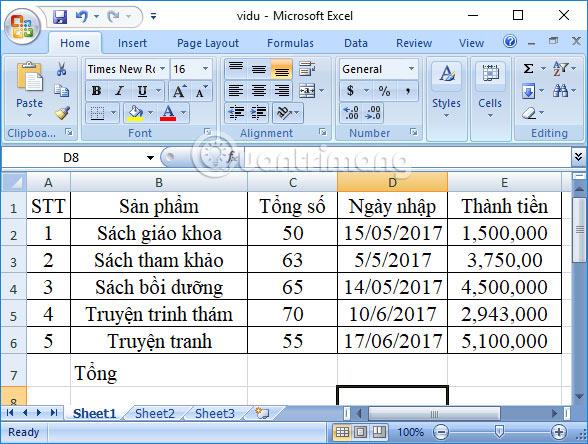
Dalam mana-mana sel hasil, anda akan memasukkan formula =COUNT(C2:C6) dan kemudian tekan Enter untuk melaksanakan fungsi.
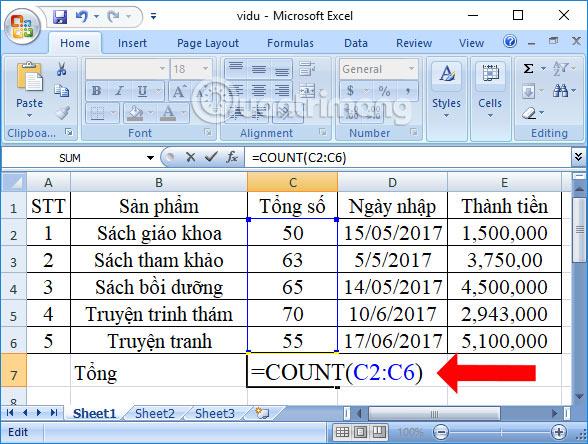
Keputusan akhir ialah 5 iaitu jumlah keseluruhan buku yang dijual.

Selain itu, anda boleh melakukannya dengan kawasan data lain dan mendapatkan hasil yang sama =COUNT(E2:E6).

Walau bagaimanapun, jika anda memasukkan formula untuk mengira bilangan sel dalam lajur B, tidak akan ada hasil, kerana data lajur bukan data berangka. Untuk mengira sel yang mengandungi data bukan angka, anda perlu menggunakan fungsi COUNTA .

Bila hendak menggunakan fungsi COUNT?
Perbezaan antara fungsi COUNT dan COUNTA dalam Excel
Di atas ialah cara menggunakan fungsi COUNT dalam Excel. Menggunakan fungsi pengiraan COUNT adalah sangat mudah, anda hanya perlu memilih kawasan data berangka yang betul untuk mengira sel dalam jadual dan anda sudah selesai. Sekiranya anda memasukkan data teks dan menapis data, anda memerlukan fungsi COUNTIF untuk mengira sel yang memenuhi syarat.
Lihat lagi:
Semoga berjaya!
MehmetSalihKoten, pengguna Reddit, telah mencipta versi Tetris yang berfungsi sepenuhnya dalam Microsoft Excel.
Untuk menukar unit ukuran dalam Excel, kami akan menggunakan fungsi Tukar.
Apakah fungsi HLOOKUP? Bagaimana untuk menggunakan fungsi HLOOKUP dalam Excel? Jom ketahui bersama LuckyTemplates!
Fungsi IFERROR dalam Excel agak biasa digunakan. Untuk menggunakannya dengan baik, anda perlu memahami formula IFERROR Microsoft Excel.
Apakah fungsi VALUE dalam Excel? Apakah formula Nilai dalam Excel? Jom ketahui dengan LuckyTemplates.com!
Fungsi EOMONTH dalam Excel digunakan untuk memaparkan hari terakhir bulan tertentu, dengan pelaksanaan yang sangat mudah. Anda kemudiannya akan mendapat hari terakhir bulan tertentu berdasarkan data yang kami masukkan.
Mahu mengautomasikan tugasan berulang dalam Excel VBA? Jadi mari kita pelajari cara menggunakan gelung Do-While untuk melaksanakan satu siri tindakan yang berulang sehingga syarat dipenuhi.
Lebar lajur lalai dan ketinggian baris dalam Excel mungkin tidak sepadan dengan data yang anda masukkan. Artikel di bawah menunjukkan kepada anda beberapa cara untuk menukar saiz lajur, baris dan sel dalam Excel 2016. Sila rujuk padanya!
Setiap kali anda bekerja dengan Excel, anda perlu memasukkan maklumat - atau kandungan - ke dalam sel. Mari belajar dengan LuckyTemplates konsep asas sel dan julat dalam Excel 2016!
Apakah fungsi Xlookup dalam Excel? Bagaimana untuk menggunakan Xlookup dalam Excel? Jom ketahui dengan LuckyTemplates.com!








